DS-700D
FAQ et Diagnostic |
Calibrer votre scanner. (Pour Macintosh)
Le calibrage est essentiel car il permet aux résultats de l'image d'être équilibrés avec votre combinaison d'ordinateur et de scanner. Si vous remplacer le scanner ou l'ordinateur que vous utilisez, vous devez calibrer à nouveau pour obtenir les meilleurs résultats. Si la qualité de votre document numérisé diminue, il est recommandé de nettoyer et de recalibrer le scanner. Cliquez ici pour apprendre comment calibrer le scanner.
Veuillez choisir votre système d'exploitation et suivez les étapes appropriées pour calibrer le scanner.
REMARQUE : Les illustrations ci-dessous proviennent d'un produit et d'un système d'exploitation représentatifs et peuvent différer de votre appareil Brother et système d'exploitation.
-
Pour utilisateurs Mac OS X 10.6 ou plus récent
-
Pour utilisateurs Mac OS X 10.5
- Pour utilisateurs Mac OS X 10.4
Pour utilisateurs Mac OS X 10.6 ou plus récent :
-
Branchez d'abord le scanner au port USB de votre ordinateur.
Veuillez patienter jusqu'à ce que votre ordinateur détecte le scanner.
-
Exécutez l'application PageManager Windows 9. (Choisissez Go => Application => Presto! PageManager 9 BR.)
-
Cliquez sur Fichier => Sélectionner la source ou Importer à partir d'un scanner..
-
Choisissez votre modèle et cliquez sur Sélectionner.
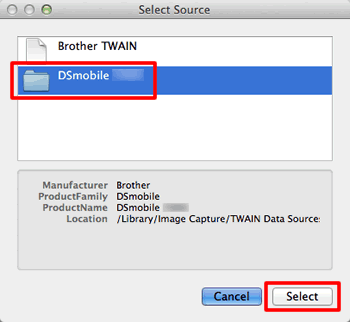
-
Cliquez sur Acquérir.
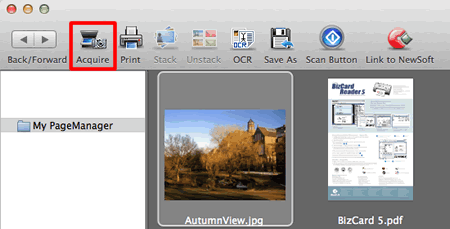
-
Cliquez sur Calibrer.
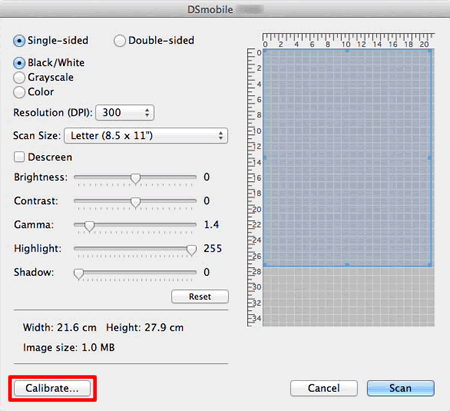
-
Vérifiez que la feuille de calibrage soit placée face vers le dessus comme sur l'image ci-dessous.
Pour le scanner doté de la fonction numérisation recto verso :
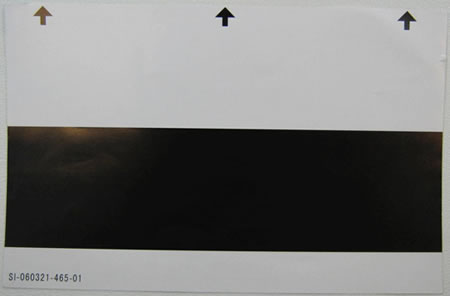
Pour le scanner non doté de la fonction numérisation recto verso :
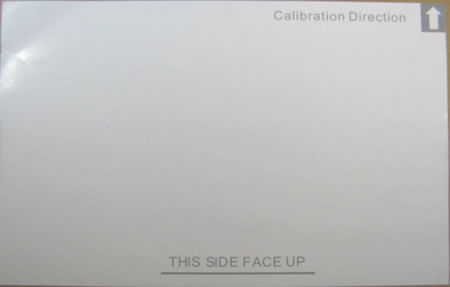
- Insérez la feuille de calibrage dans le scanner jusqu'à ce qu'elle s'arrête ou que le scanner entraîne le haut de la feuille.
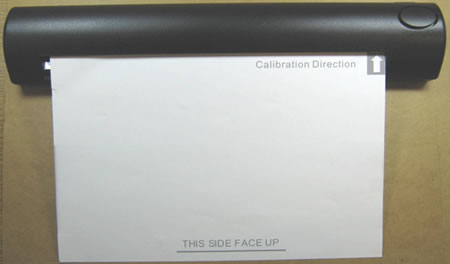
-
Cliquez sur Calibrer.
La feuille de calibrage se déplacera de l'avant vers l'arrière dans le scanner et retournera ensuite dans la fente d'insertion.
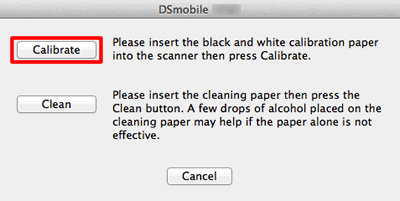
-
Cliquez sur OK.
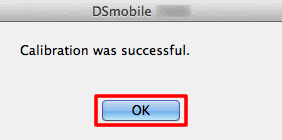
Pour utilisateurs Mac OS X 10.5 :
-
Branchez d'abord le scanner au port USB de votre ordinateur.
Veuillez patienter jusqu'à ce que votre ordinateur détecte le scanner.
-
Exécutez l'application Transfert d'images. (Choisissez Go => Application => Transfert d'images.)
-
Fermez la fenêtre du DSmobile yyyy. (yyyy = votre nom du modèle)
-
Cliquez sur Appareils => Parcourir le contenu des appareils.

-
La fenêtre Appareils de transfert d'images s'affiche.
Cliquez sur Utiliser le logiciel TWAIN à droite du DSmobile yyyy (yyyy = nom de votre modèle).
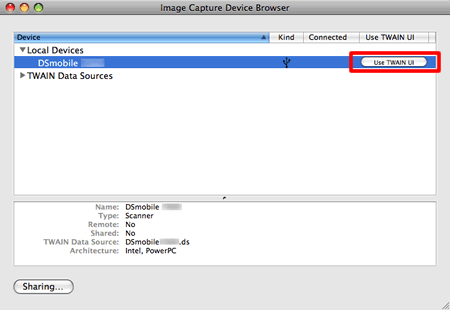
-
Cliquez sur Numériser.
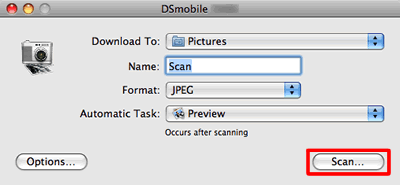
-
Cliquez sur Calibrer.
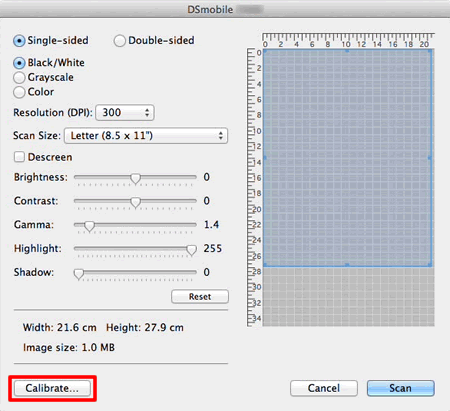
-
Vérifiez que la feuille de calibrage soit placée face vers le dessus comme sur l'image ci-dessous.
Pour le scanner doté de la fonction numérisation recto verso :
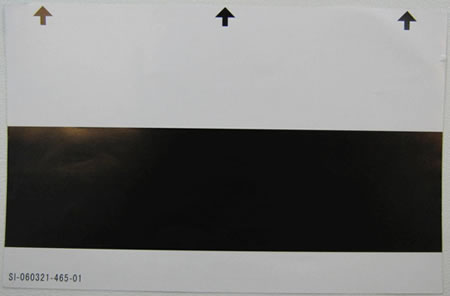
Pour le scanner non doté de la fonction numérisation recto verso :
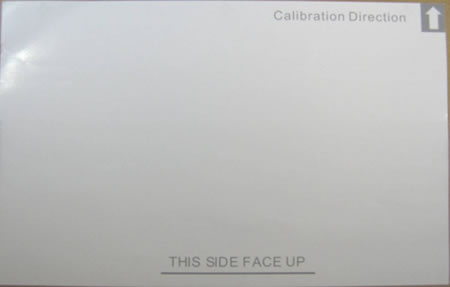
- Insérez la feuille de calibrage dans le scanner jusqu'à ce qu'elle s'arrête ou que le scanner entraîne le haut de la feuille.
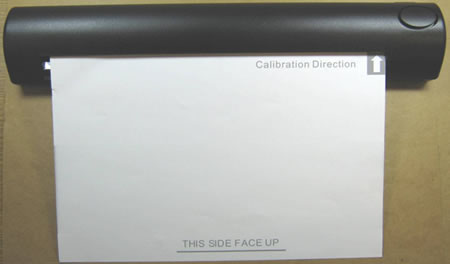
-
Cliquez sur Calibrer.
La feuille de calibrage se déplacera de l'avant vers l'arrière dans le scanner et retournera ensuite dans la fente d'insertion.
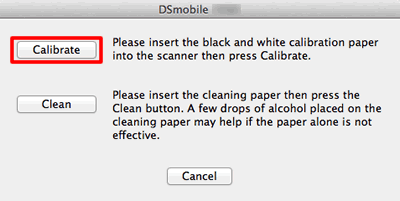
- Cliquez sur OK.
Pour utilisateurs Mac OS X 10.4 :
-
Branchez d'abord le scanner au port USB de votre ordinateur.
Veuillez patienter jusqu'à ce que votre ordinateur détecte le scanner.
-
Exécutez l'application Transfert d'images. (Choisissez Go => Application => Transfert d'images.)
-
Fermez la fenêtre du DSmobile yyyy. (yyyy = votre nom du modèle)
-
Cliquez sur Appareils => Parcourir le contenu des appareils.

-
La fenêtre Appareils de transfert d'images s'affiche.
Cliquez sur DSmobile yyyy (yyyy = nom de votre modèle).
-
Cochez la case Utiliser le logiciel TWAIN au bas de la fenêtre.
-
Cliquez sur OK.
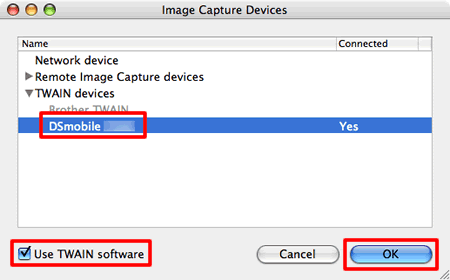
-
Cliquez sur Appareils => DSmobile yyyy (yyyy = nom de votre modèle.)
-
Dans la fenêtre DSmobile yyyy (yyyy = nom de votre modèle), cliquez sur Numériser.
-
Cliquez sur Calibrer.
-
Vérifiez que la feuille de calibrage soit placée face vers le dessus comme sur l'image ci-dessous.
Pour le scanner doté de la fonction numérisation recto verso :
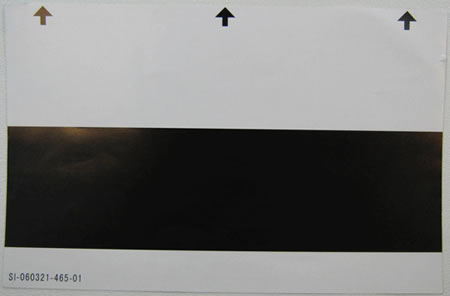
Pour le scanner non doté de la fonction numérisation recto verso :
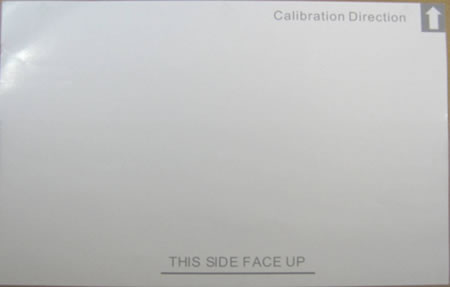
- Insérez la feuille de calibrage dans le scanner jusqu'à ce qu'elle s'arrête ou que le scanner entraîne le haut de la feuille.
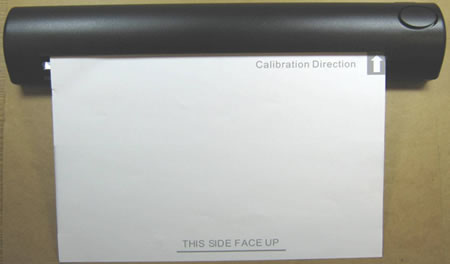
-
Cliquez sur Calibrer.
La feuille de calibrage se déplacera de l'avant vers l'arrière dans le scanner et retournera ensuite dans la fente d'insertion..
- Cliquez sur OK.
